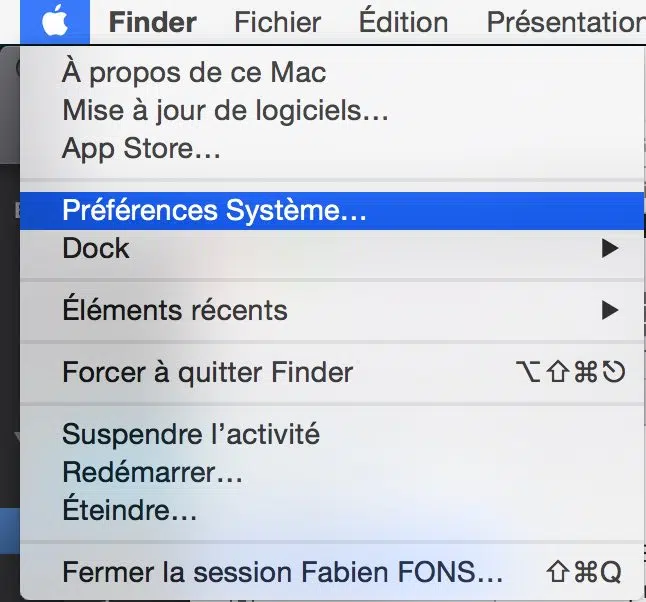Il se peut que sur votre Mac certains programmes commencent au démarrage… et cela vous ennuie beaucoup : (
Voyons donc les différentes solutions qui désactiveront le lancement automatique d’une application lorsque vous lancez votre Mac.
A lire également : Pourquoi Mobdro ne charge pas ?
1. Cliquez avec le bouton droit sur l’icône dans le dock Cette astuce n’est pas nouvelle, donc cela fonctionne sur Yosemite (OS X 10.10), mais aussi sur les anciennes versions d’OS X.
A découvrir également : Comment regarder mycanal sur Smart TV ?
Un exemple courant :
Skype se lance chaque fois que vous démarrez votre ordinateur lorsque vous ne l’avez pas demandé… Pour désactiver le démarrage de Skype au démarrage, cliquez sur l’icône de l’application dans votre dock et laissez la souris cliquer vers le bas :
Lorsque vous cliquez sur la souris, ce menu apparaît après environ 2 secondes. Déposez un clic et faites glisser le curseur de la souris vers « Paramètres », et enfin cliquez sur le menu « Connexion » :
Cliquer dessus désactive l’ouverture de Skype lorsque vous démarrez votre Mac :
Si vous voulez qu’un programme démarre au démarrage, vérifiez si l’option « Connexion » n’est pas sélectionnée !
2. Vérifiez le menu « Utilisateurs et groupes » dans les paramètres système de votre Mac Accédez aux paramètres système de votre Mac :
Cliquez ensuite sur l’icône « Utilisateurs et groupes » :
Ensuite, cliquez sur votre compte dans la colonne de gauche, puis cliquez sur « Ouvrir ».
Si l’application qui démarre au démarrage de votre Mac est présente dans la liste, , sélectionnez-le et appuyez sur — pour supprimer son démarrage automatique :
****5
3. Vérifiez les paramètres système de votre Mac Ceci est relativement rare, mais certains programmes activent parfois automatiquement l’option de démarrage dans les paramètres du système. Donc, vous avez juste besoin de vérifier que le programme qui démarre au début du Mac n’a pas ajouté de menu dans la zone inférieure des paramètres système de votre Mac, c’est là où, dans cette zone, vous devez regarder :
Si vous ne faites rien dans ce domaine est que votre problème ne vient pas, passez à l’étape suivante !
Si, cependant, votre application a une icône en bas des paramètres système, alors voici ce que vous devez vérifier : Dans mon exemple, c’est l’application EUÇON (application qui contrôle la surface de contrôle Avid MIDI, je l’utilise dans Logic pro). Donc, je clique sur son menu :
Oh miracle, voici l’option de décocher 🙂
4. Décochez « Ouvrir à nouveau toutes les fenêtres lors de la réouverture de la session » Cette 4ème option fonctionne sur le dernier OS X 10.7 ou .
Pour ce faire, menu pomme, redémarrez (ou désactivez) :
Décochez simplement « Ouvrir à nouveau toutes les fenêtres lorsque la session s’ouvre à nouveau »
****10
5. Configurer le centre de messages Une autre possibilité d’être perturbée : le centre de messagerie. Les messages peuvent vous alerter d’un nouveau Mail, SMS, Contrat ou tout type d’événement que vous avez approuvé sur votre Mac…
Apparaît pendant un certain temps déjà sous OS X, il peut être pratique, car il peut agacer !
Pour le définir, accédez à Paramètres système :
Cliquez ensuite sur « Messages » :
****12
Ensuite, définissez le créneau horaire correct afin de ne pas être dérangé par les messages :
N’ oubliez pas ce gros truc, maintenez la touche alt enfoncée et cliquez ici, il désactivera les messages : ****14
Maintenant, vous ne devriez plus être ennuyé par les programmes qui démarrent automatiquement lorsque vous démarrez DinMac 🙂